WooCommerce Conversion Tracking 101: 온라인 판매 촉진을 위한 초보자 가이드
게시 됨: 2023-03-16WooCommerce 상점에서 전환을 추적할 수 있기를 원하십니까? 전환 추적을 설정하는 것은 매장의 성과를 이해하고 마케팅 전략을 개선하는 좋은 방법입니다.
따라서 이 튜토리얼에서는 WooCommerce 사이트 에서 전환 추적의 이점을 설명합니다. 그런 다음 Google 애널리틱스와 WordPress 애널리틱스 플러그인을 사용하여 설정하는 방법을 보여드리겠습니다.
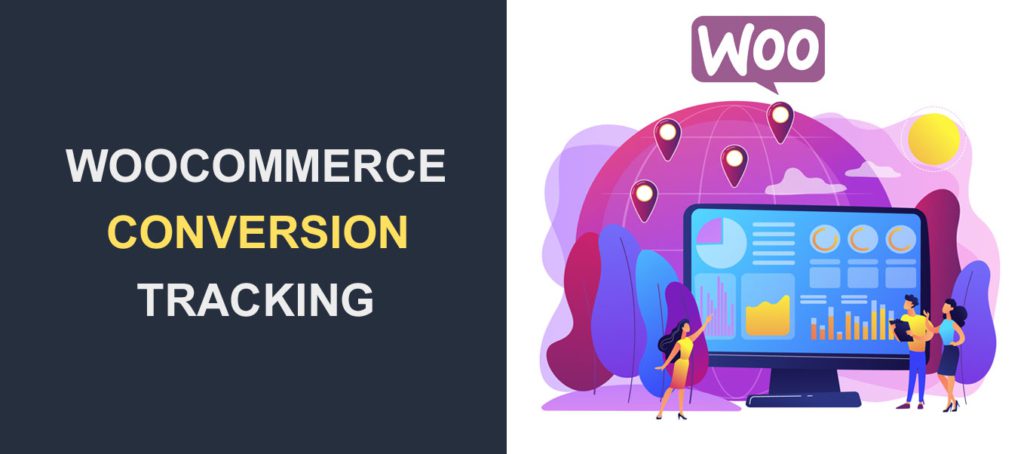
콘텐츠:
- WooCommerce 전환 추적의 이점
- WordPress에서 WooCommerce 전환 추적 활성화
- MonsterInsights 플러그인 설정
- Google 애널리틱스에서 전자상거래 추적 활성화
- 전자상거래 보고서 보기
- WooCommerce 전환율을 높이는 방법
- 자주 묻는 질문
- 결론
WooCommerce 전환 추적의 이점
전환 추적은 WooCommerce를 사용하는 온라인 비즈니스에 필수적인 도구입니다. 상점 소유자는 마케팅 캠페인이 얼마나 효과적인지 측정할 수 있습니다. 분석 보고서는 판매를 개선하기 위한 데이터 기반 결정을 내리는 데 도움이 됩니다.
전환 추적을 통해 고객 행동에 대한 귀중한 통찰력을 얻을 수 있습니다. 클릭, 조회, 구매와 같은 웹사이트 방문자의 행동을 추적하여 전환을 유도하는 요소에 대해 자세히 알아볼 수 있습니다 . 그런 다음 데이터를 기반으로 매장 및 마케팅 캠페인을 최적화할 수 있습니다.
또한 전환 추적을 통해 투자수익(ROI)을 측정할 수 있습니다. 그런 다음 가장 효과적인 캠페인을 결정하고 광고 예산을 보다 효율적으로 분배할 수 있습니다.
WordPress에서 전환 추적을 활성화하면 비즈니스 성장에 도움이 되는 유용한 정보를 찾을 수 있습니다. 다음은 주의해야 할 몇 가지 일반적인 측정항목입니다.
- 쇼핑 행동: 방문자가 구매하기 전에 매장과 상호 작용하는 방식을 보여줍니다.
- 체크아웃 행동: 체크아웃 프로세스의 개요를 보여줍니다.또한 일부 단계로 인해 사용자가 구매를 완료하지 못하는지 식별합니다.
- 제품 성능: 각 제품이 매장에 가져온 판매 수를 보여줍니다.성능이 가장 뛰어난 제품과 성능이 가장 낮은 제품이 표시됩니다.
- 장바구니 포기: WordPress에서 전자상거래 추적을 설정할 때 장바구니 포기는 장바구니를 포기한 사용자의 비율을 보여줍니다.이것을 알면 상점에서 버려진 카트를 복구할 수 있습니다.
WordPress에서 WooCommerce 전환 추적 설정
전환 추적을 활성화하는 가장 쉬운 방법은 WordPress 플러그인을 사용하는 것입니다.
이 가이드에서는 WordPress용 Google Analytics 플러그인인 MonsterInsights 플러그인을 사용합니다. 기본 플러그인은 무료이지만 전자 상거래 애드온에 액세스하려면 프리미엄 버전을 구입해야 합니다. 가격은 단일 사이트 라이선스의 경우 연간 $99.50부터 시작합니다.
MonsterInsights 플러그인 설정
시작하기 전에 WordPress 사이트에서 MonsterInsights 플러그인을 설치하고 활성화해야 합니다. 또한 웹사이트를 Google 애널리틱스와 연결해야 합니다.
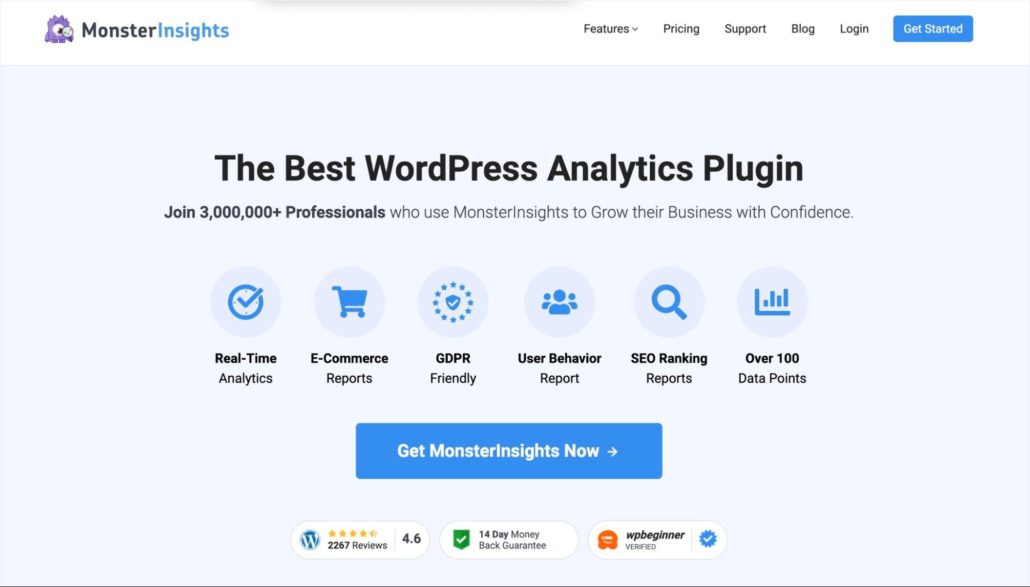
이에 대한 단계는 Google Analytics 계정 생성에 대한 자습서를 참조하십시오. 또한 이전에 수행하지 않은 경우 MonsterInsights를 사용하여 Google Analytics를 WordPress에 연결하는 방법에 대한 가이드를 확인하십시오.
Google 애널리틱스를 설정할 때 애널리틱스 대시보드에서 GA4 속성을 만들어야 합니다. Google에서 2023년 7월 1일부터 유니버설 애널리틱스 보고서 수신을 중단한다고 밝혔기 때문입니다 . 따라서 아직 유니버설 애널리틱스를 사용하고 있다면 가이드를 참조하여 Google 애널리틱스 4로 전환하는 방법을 알아보세요.
WordPress에서 전자상거래 추적을 활성화하려면 MonsterInsights의 전자상거래 애드온을 설치해야 합니다. 이를 위해Insights >> Addons 로 이동하여 eCommerce 애드온 옆에 있는 설치를클릭합니다.
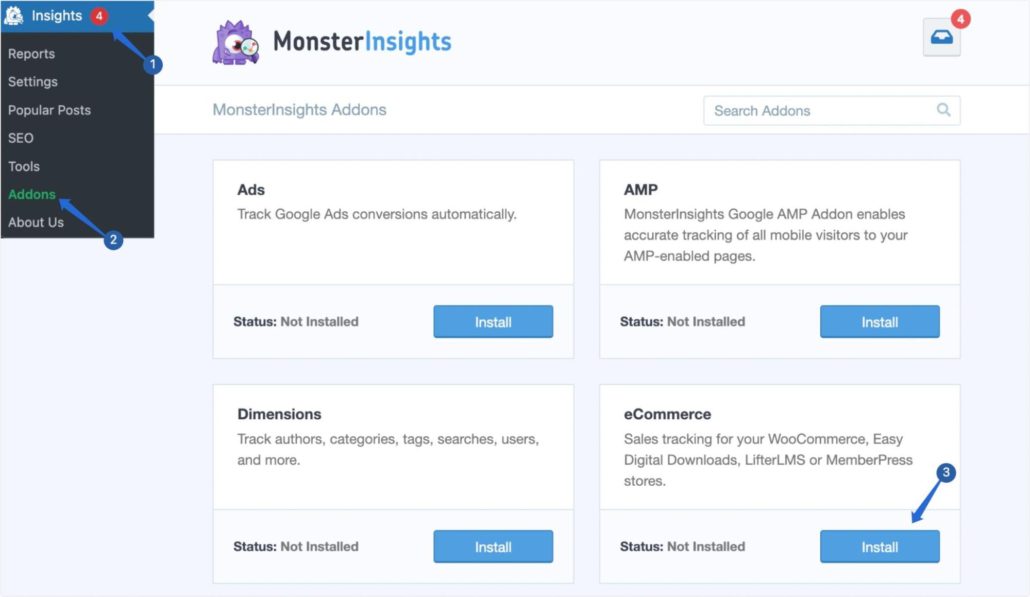
설치가 완료되면 상태가활성 으로 변경됩니다.
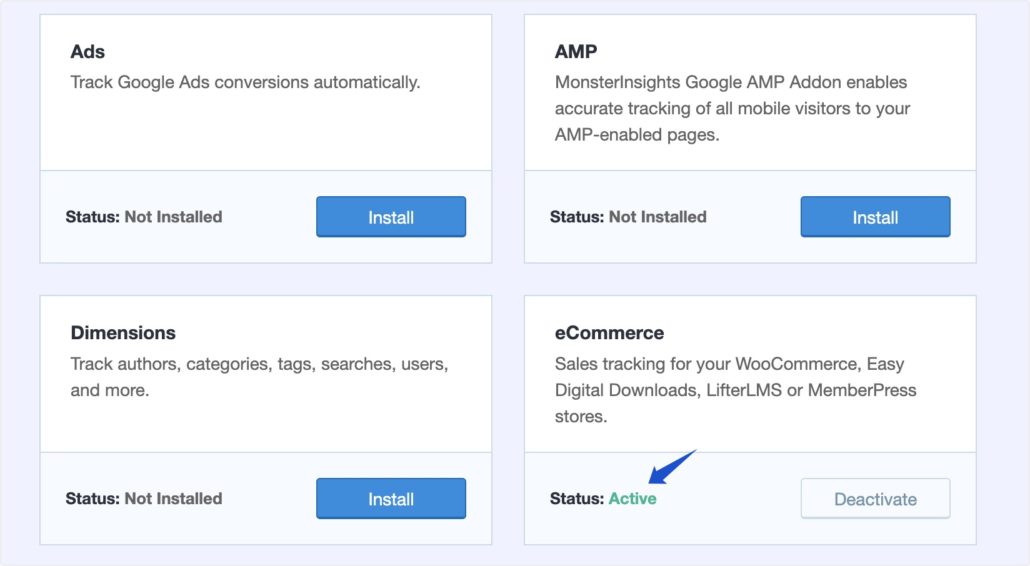
WooCommerce 전환 추적을 시작하려면 GA에서 전자상거래 추적을 활성화해야 합니다.
Google 애널리틱스에서 전자상거래 추적 활성화
전자상거래 추적을 활성화하면 매장 실적에 대한 실시간 보고서가 표시됩니다.
참고: Google 애널리틱스 4를 사용하는 경우 이 단계를 건너뛸 수 있습니다. GA4는 설정 시 전자상거래 추적을 자동으로 활성화합니다.
시작하려면 Google Analytics 계정에 로그인하고 왼쪽 사이드바 아래에서 관리를 선택하십시오.
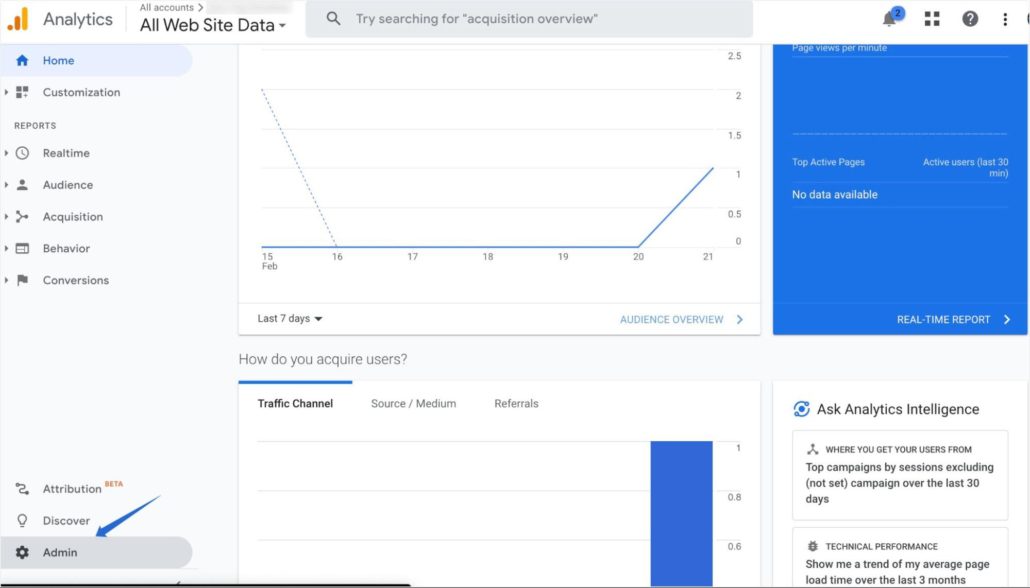
그런 다음전자상거래 설정을 클릭하여 추가 옵션을 엽니다.
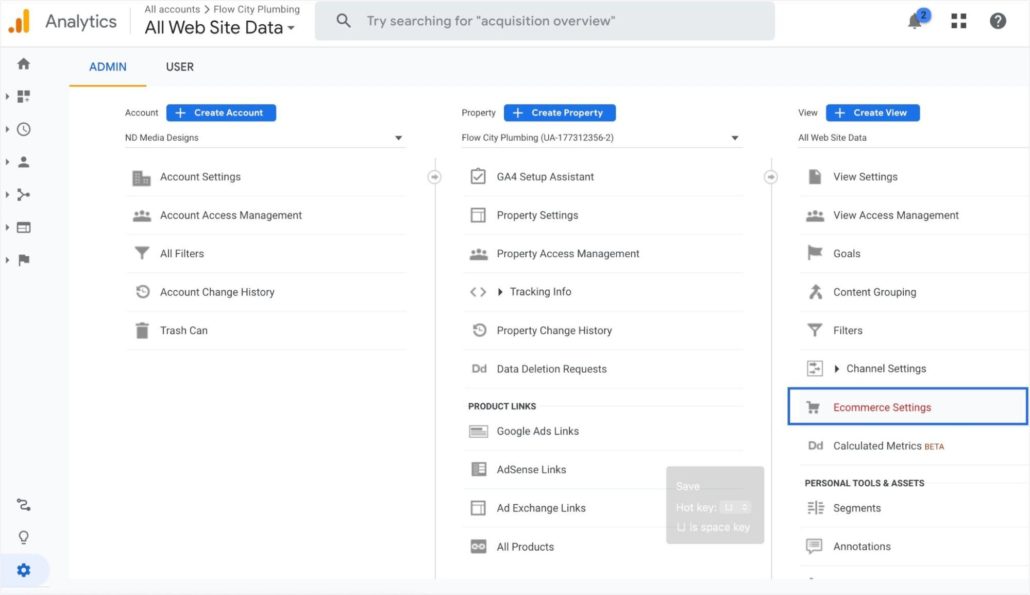
'전자상거래 설정' 페이지에서전자상거래 활성화 옵션을 켭니다.또한 표시되는향상된 전자상거래 보고 활성화 옵션을 토글합니다.
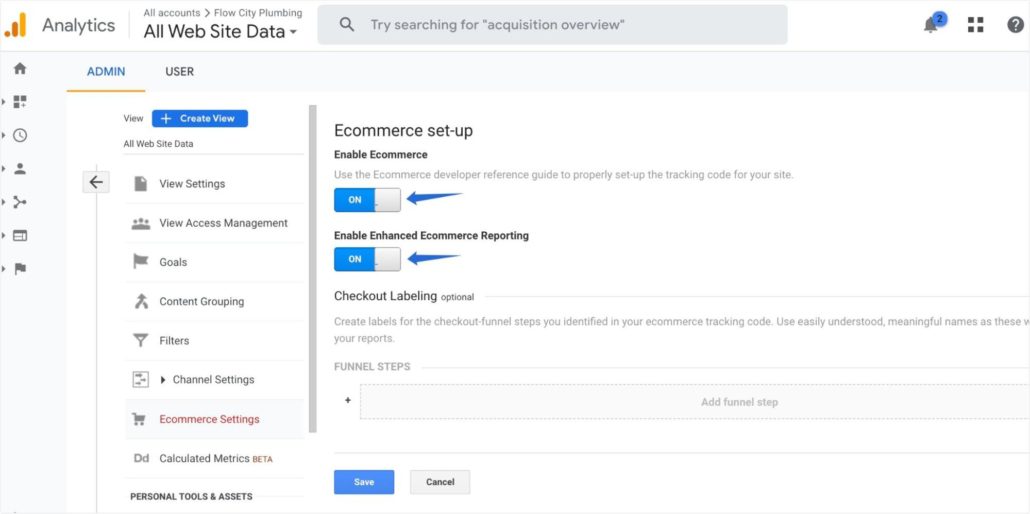
마지막으로저장 버튼을 클릭하면 설정이 완료됩니다.
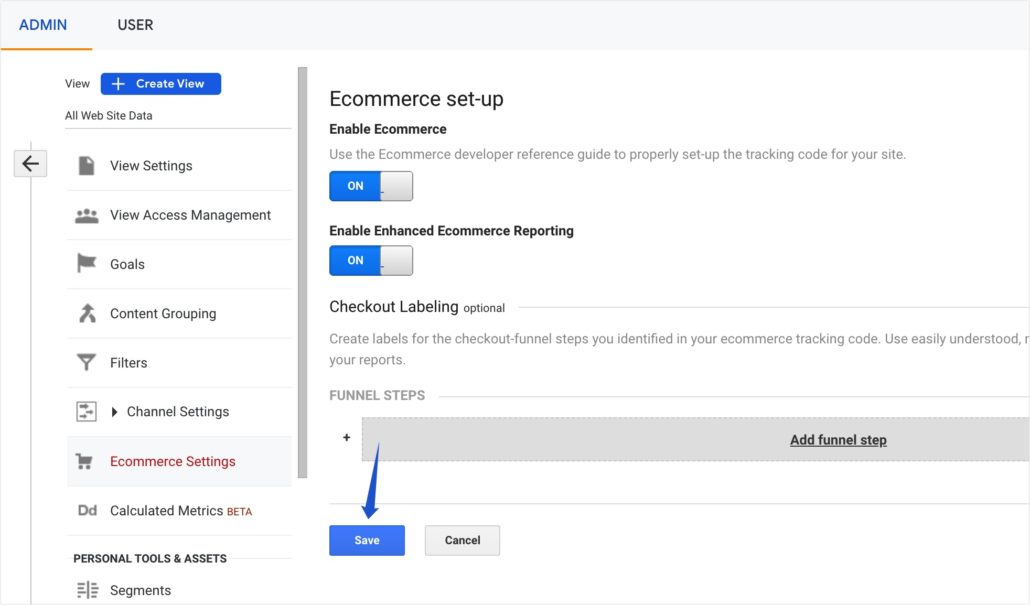
향상된 전자상거래 추적을 활성화한 후 WordPress 관리 대시보드로 돌아갑니다. 그런 다음Insights >> Settings 로 이동하여 MonsterInsights 설정에 액세스합니다.
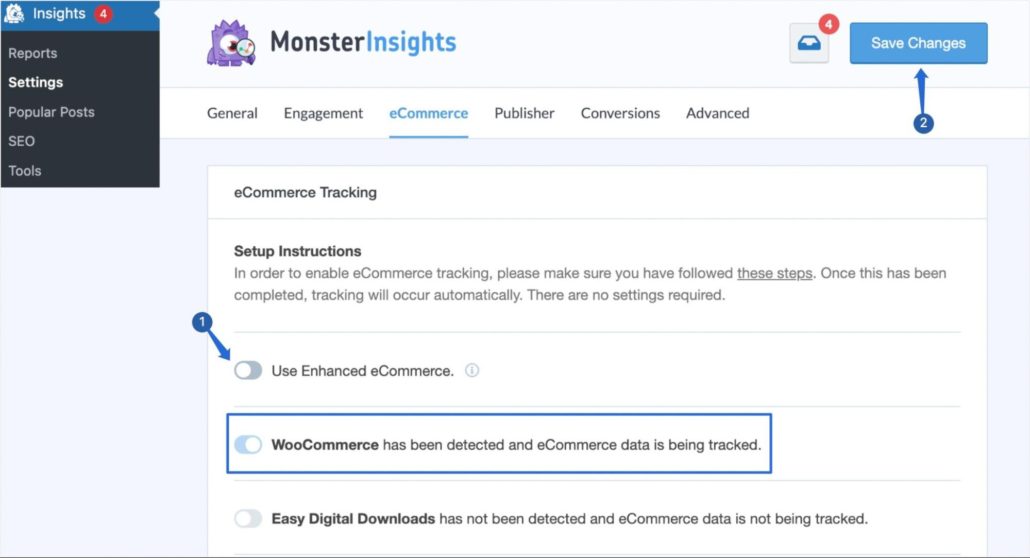
MonsterInsights는 사용 중인 전자상거래 플러그인을 자동으로 감지합니다. 고급 추적 보고서를 보려면고급 전자 상거래 사용 옵션을 전환하십시오.변경한 후에는 반드시변경 사항 저장을 클릭하십시오.
전자상거래 보고서 보기
Google Analytics 계정에서 전자상거래 추적을 활성화하면 매장 실적에 대한 보고서를 볼 수 있습니다.

MonsterInsights eCommerce 대시보드 및 Google Analytics 계정에서 보고서에 액세스하는 방법을 보여드리겠습니다.
몬스터 인사이트
WordPress 관리 영역에서 WooCommerce 전환 추적 데이터를 보려면 통찰력 >> 보고서 로 이동하십시오.그런 다음전자상거래 탭을 선택합니다.
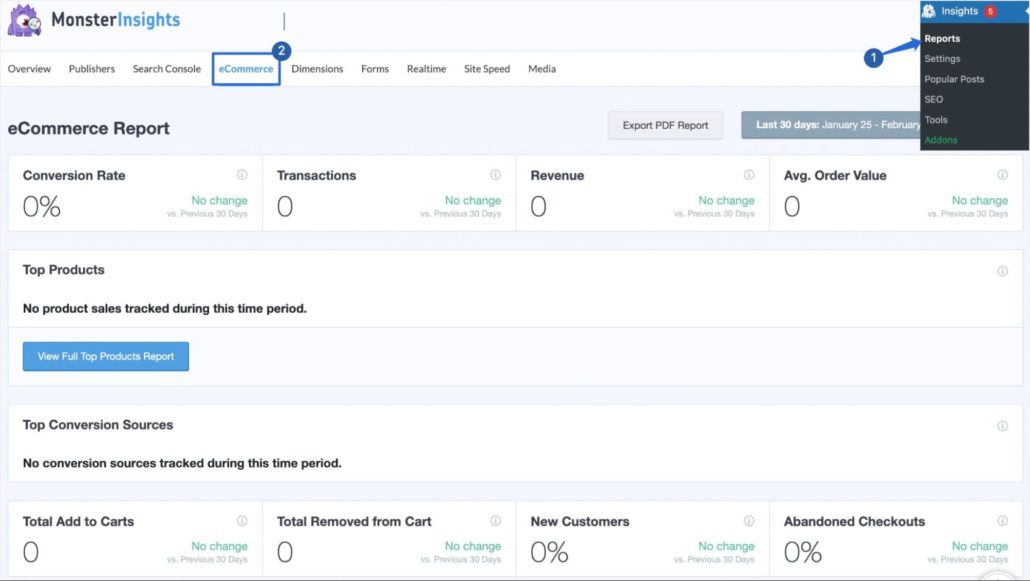
MonsterInsights는 매장에서 발생하는 총 카트 추가 이벤트를 보여줍니다. 또한 전자 상거래 대시보드에서 신규 고객 및 버려진 카트의 비율을 볼 수 있습니다.
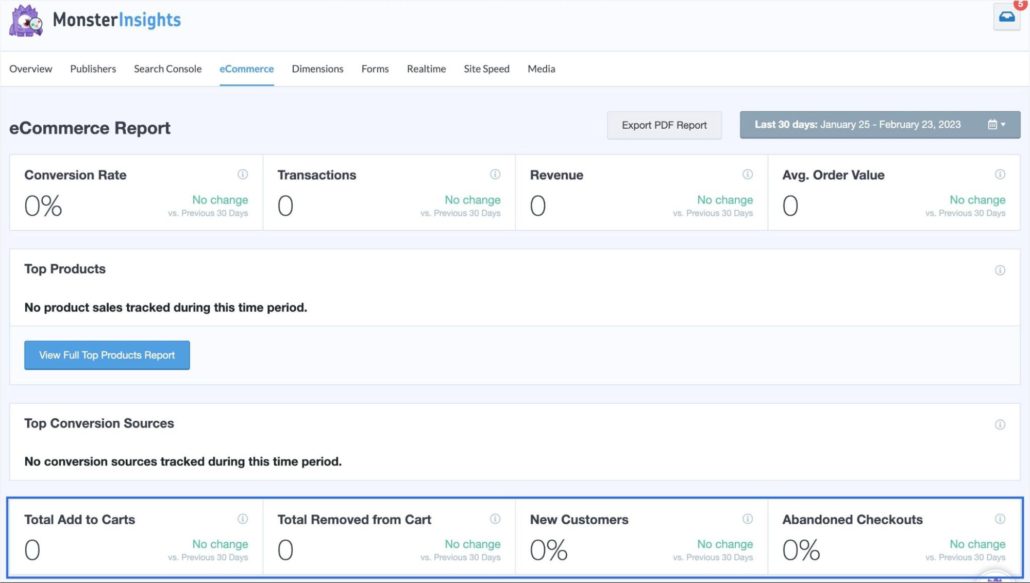
보고서를 내보내려면PDF 보고서 내보내기 를 클릭합니다.마케팅 팀과 공유할 수 있는 보고서의 PDF 버전이 생성됩니다.
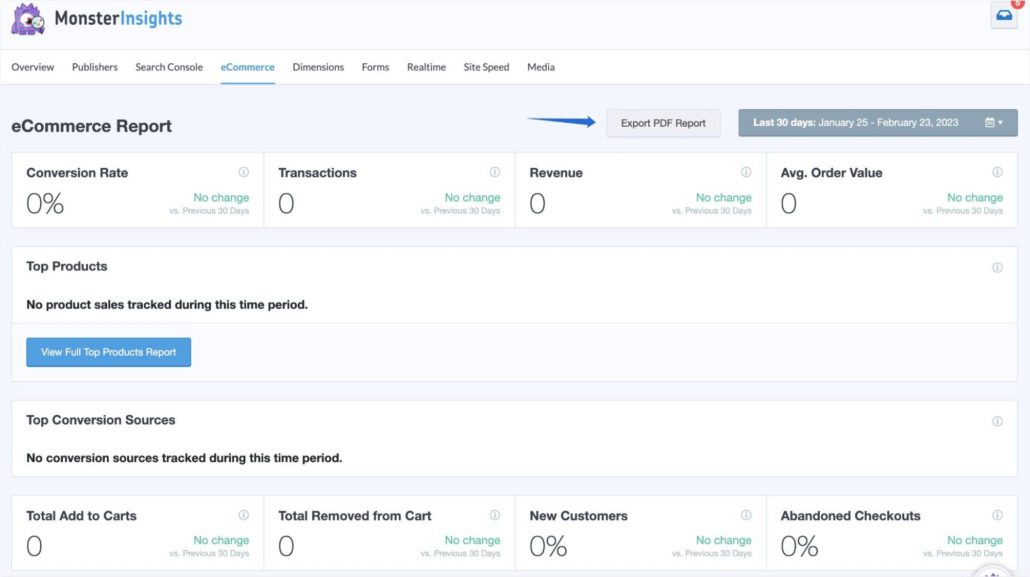
전체 상위 제품 보고서 보기를 클릭하면 더 많은 전자상거래 보고서를 볼 수 있도록 GA4 속성으로 리디렉션됩니다.
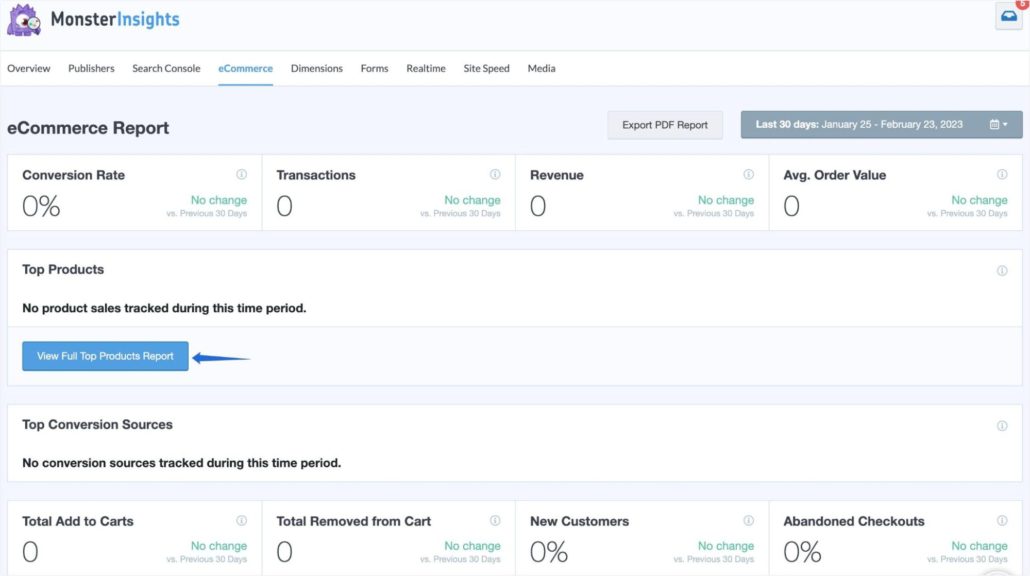
유니버설 애널리틱스
Google 애널리틱스 대시보드에서전환 >> 전자상거래 로 이동하여 매장 실적을 확인하세요.
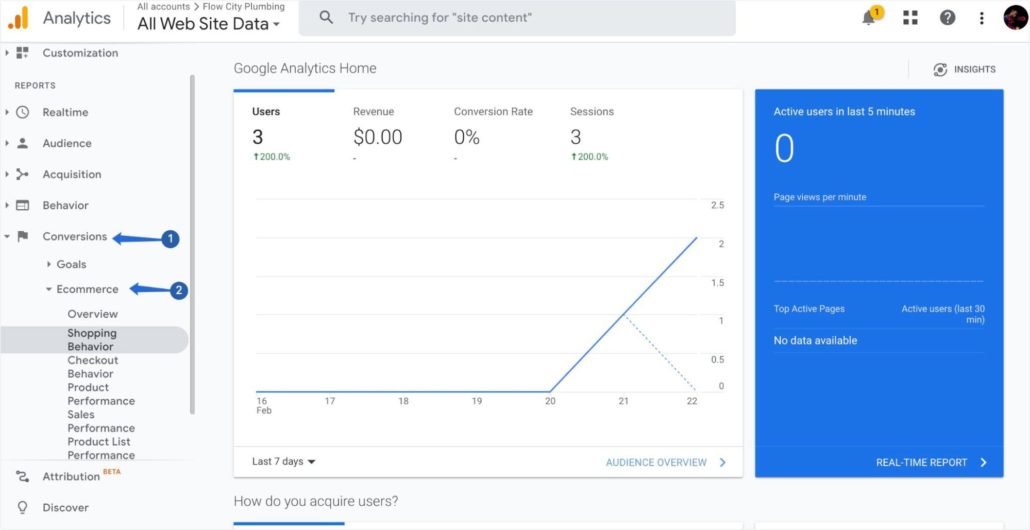
그런 다음개요 사이드바 메뉴를 선택합니다.이렇게 하면 웹사이트 성능에 대한 광범위한 개요가 열립니다.
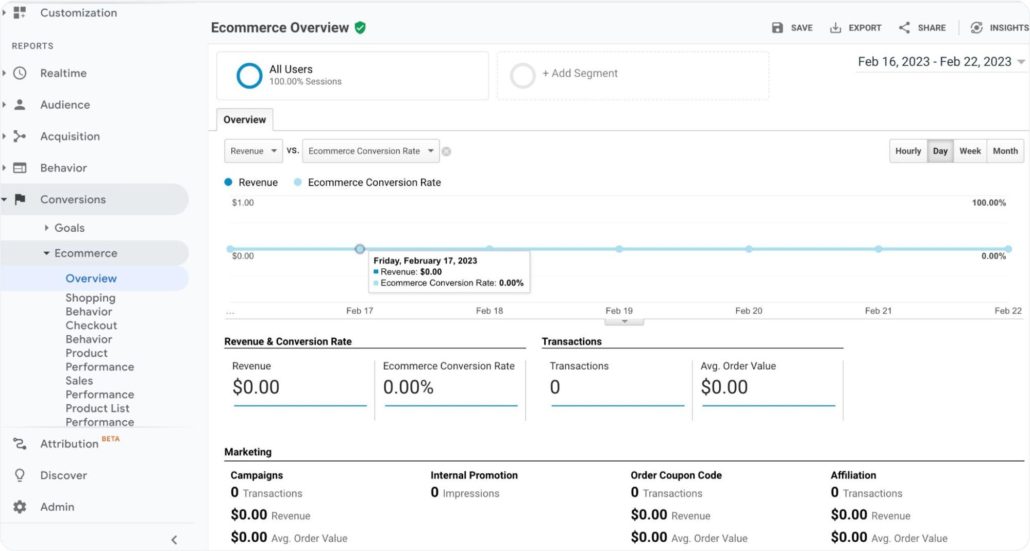
사이드바 메뉴에서 쇼핑 행동, 결제 행동, 제품 및 판매 실적 등을 볼 수 있습니다.
구글 애널리틱스 4
GA4에서 전자상거래 실적을 보려면보고서 탭을 클릭하세요.
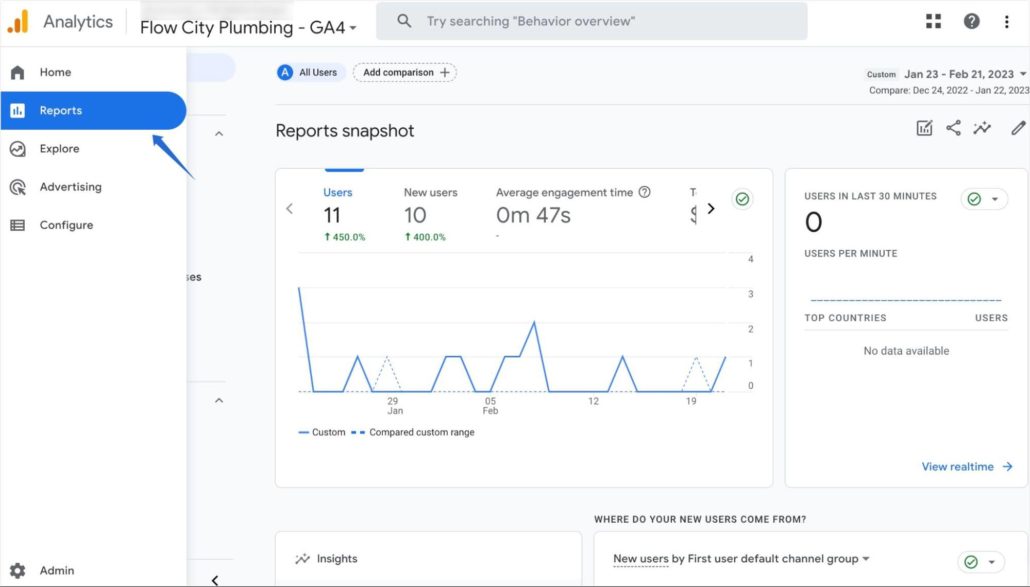
그런 다음수익 창출 >> 전자상거래 구매 로 이동하여 WooCommerce 실적을 확인하세요.
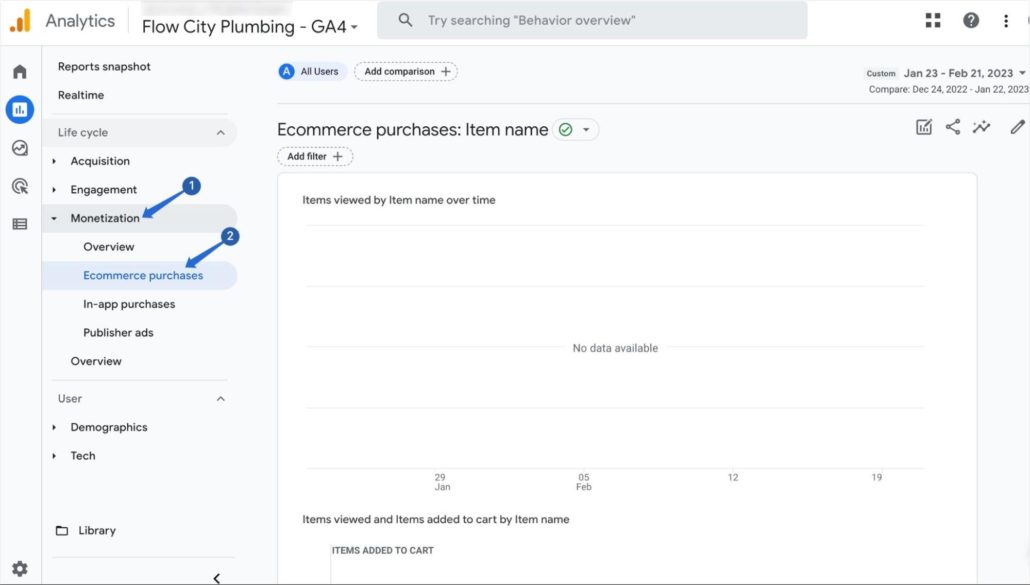
여기에서 일정 기간 동안의 구매 이벤트 및 전환 이벤트를 볼 수 있습니다. GA4는 사용자가 장바구니에 추가한 제품도 표시합니다.
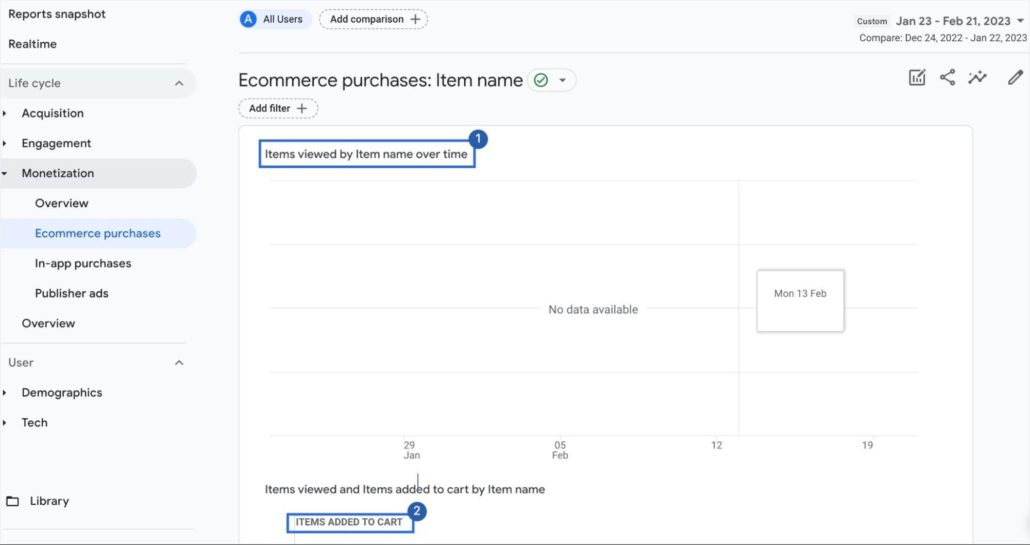
이 정보는 장바구니를 포기하는 사용자와 구매하는 사용자의 수를 결정하는 데 유용할 수 있습니다.
WooCommerce 전환율을 높이는 방법
이제 WooCommerce 웹사이트에 대한 전환 추적을 활성화하는 방법을 알았습니다. 다음으로 WooCommerce 전환을 높이는 데 도움이 되는 몇 가지 팁을 공유합니다.
1. 버려진 카트 되찾기
온라인 스토어에서 전환 추적을 설정하면 웹사이트에서 버려진 카트에 대한 정보도 볼 수 있습니다.
버려진 장바구니 문제는 사용자가 장바구니에 제품을 추가하고 결제 페이지에 액세스한 후 구매에 실패할 때 발생합니다.
여러 결제 방법을 사용할 수 없거나 원치 않는 추가 요금으로 인해 발생할 수 있습니다. 자세한 내용은 WooCommerce에서 버려진 카트 복구에 대한 자습서를 참조하십시오.
2. 상향 판매 및 교차 판매 제품
WooCommerce 전환율을 높이는 또 다른 방법은 사용자에게 대안 및 관련 제품을 추천하는 것입니다. 이 프로세스를 상향 판매 및 교차 판매라고 합니다.
고객에게 제품을 상향 판매하려면 상향 판매 플러그인이 필요합니다. 사용할 플러그인을 결정하려면 최고의 WooCommerce 상향 판매 플러그인에 대한 검토를 참조하십시오.
3. 웹사이트 속도 향상
빠르게 로드되는 웹사이트는 사용자가 콘텐츠가 로드될 때까지 기다리는 데 많은 시간을 소비하지 않도록 합니다. 웹사이트를 로드하는 데 시간이 오래 걸리면 사용자가 구매를 완료하지 못하게 할 수 있습니다.
온라인 상점의 속도를 개선하는 방법에는 제품 이미지 압축 및 WooCommerce 호스팅 업그레이드가 포함됩니다.
전체 자습서는 WooCommerce 속도 최적화 가이드를 참조하세요. 원하는 경우 전문가를 고용하여 온라인 비즈니스 관리에 집중하면서 매장 속도를 높일 수 있습니다.
4. 이메일 마케팅
상점과 상호 작용하는 일부 사용자는 다시 돌아오지 않을 가능성이 있습니다. 이러한 일이 발생하지 않도록 팝업 인텐트 상자를 사용하여 잠재 고객의 이메일을 수집할 수 있습니다.
이메일을 수집하면 이메일 마케팅 소프트웨어를 사용하여 공지 사항 및 할인 제안을 보낼 수 있습니다.
5. 유료 광고 실행
WooCommerce 전환 데이터를 사용하여 인기 있는 광고 플랫폼에서 웹사이트를 홍보할 수 있습니다. Google 광고 및 Bing 광고와 같은 플랫폼을 사용하면 유료 광고를 실행하여 전자 상거래 비즈니스를 홍보할 수 있습니다.
또한 Facebook 광고를 실행 중인 경우 웹사이트에 Facebook 픽셀 추적 코드를 추가할 수 있습니다. 이를 통해 고객 여정과 Facebook 전환을 연구할 수 있습니다.
WooCommerce 전환 추적(FAQ)
다음은 WordPress에서 전환 추적에 대한 사용자의 주요 질문에 대한 답변입니다.
WordPress에서 전환을 어떻게 추적합니까?
WordPress에서 전환을 추적하려면 먼저 Google Analytics를 설정해야 합니다. 그런 다음 GA 대시보드에서 전자상거래 추적을 활성화하십시오. 그런 다음 더 나은 분석을 위해 분석 플러그인을 사용하여 웹사이트를 GA와 연결해야 합니다.
전환 추적에 가장 적합한 WordPress 플러그인은 무엇입니까?
WooCommerce 전환 추적을 위한 최고의 플러그인 중 하나는 MonsterInsights입니다. 그러나 프리미엄 플러그인입니다. 예산이 부족한 경우 무료 WC Conversion Tracking 플러그인을 사용하는 것이 좋습니다.
결론
전자상거래 전환추적은 웹사이트 성능에 대한 통찰력을 제공합니다. 사용하도록 설정하면 비즈니스에 가장 많은 판매를 유도하는 제품이 표시됩니다.
이 가이드는 전자 상거래 상점의 전환 추적의 이점을 설명했습니다. 그런 다음 WordPress 플러그인을 사용하여 WooCommerce에 대한 전환 추적을 활성화하는 방법을 보여주었습니다.
WooCommerce 상점을 관리할 때 때때로 오류가 발생할 수 있습니다. 가장 일반적인 WooCommerce 오류 목록과 해결 방법을 정리했습니다.
